如何在 Windows 上修复 0x00000019 错误池标头?
已发表: 2018-09-13如果您使用 Windows 多年,您可能已经习惯看到蓝屏死机 (BSOD) 错误。 毕竟,它们已经成为微软操作系统中的通病。 因此,当您在计算机上看到 0x00000019 Bad Pool Header 错误时,您不必太担心。 像大多数蓝屏问题一样,这个问题也可以修复。 在本文中,我们将教您如何摆脱 0x00000019: Bad Pool Header 错误消息。
为什么会收到 0x00000019:Bad Pool Header 错误消息?
在学习如何在 Windows 10 上修复 0x00000019 BSOD 之前,最好了解问题出现的原因。 这样,您将能够防止它再次发生。 在大多数情况下,由于硬件和软件问题,会显示 0x00000019: Bad Pool Header 错误消息。 如果您安装了与您的笔记本电脑或系统不兼容的应用程序、驱动程序或防病毒软件,则会发生此 BSOD 错误。
解决方案 1:更新设备驱动程序
您的系统中可能有过时或损坏的驱动程序,这会导致出现 0x00000019: Bad Pool Header 错误消息。 因此,要解决此问题,适当的解决方案是更新驱动程序。 您可以手动执行此操作,或者采用更简单的方法并使用 Auslogics Driver Updater。 我们始终推荐后者,因为手动更新驱动程序可能很复杂、乏味且耗时。
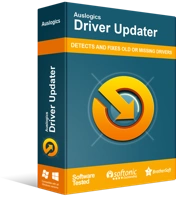
使用驱动程序更新程序解决 PC 问题
不稳定的 PC 性能通常是由过时或损坏的驱动程序引起的。 Auslogics Driver Updater 可诊断驱动程序问题,让您一次或一次更新旧驱动程序,让您的 PC 运行更顺畅
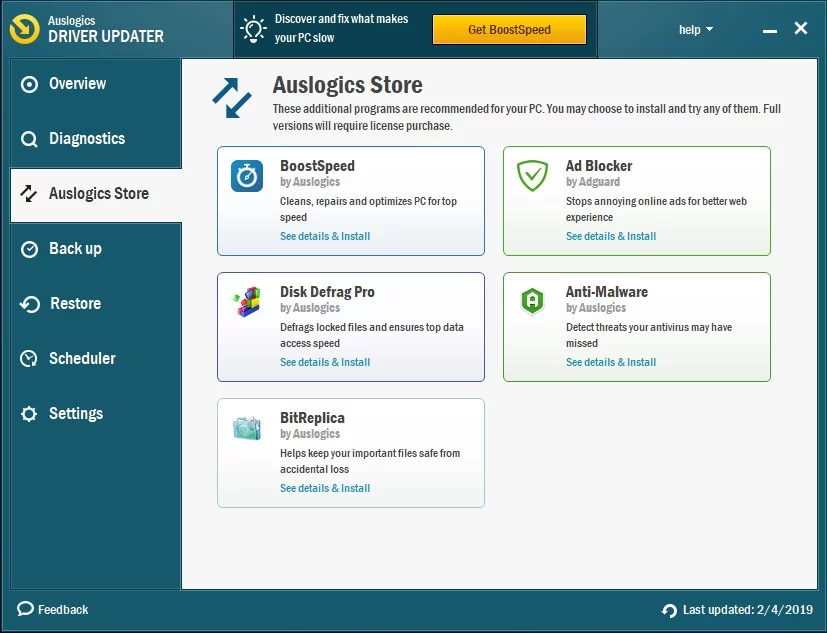
手动更新驱动程序
要发现导致错误的原因,您必须一一更新驱动程序。 该过程涉及访问制造商的网站并搜索与您的操作系统兼容的最新驱动程序。 您必须确保下载和安装正确的驱动程序。 否则,您将导致计算机上的系统不稳定问题。
使用 Auslogics 驱动程序更新程序
学习如何在 Windows 10 上修复 00000019 BSOD 并非易事,手动更新驱动程序也不是一件容易的事。 因此,如果您没有技术技能、耐心和时间来做这件事,您可以选择使用 Auslogics Driver Updater 自动化更新过程。 您不必担心出错,因为此工具会寻找与您的系统版本兼容的正确驱动程序。 更重要的是,它将解决所有有问题的驱动程序——不仅仅是那些导致 0x00000019: Bad Pool Header 错误的驱动程序。 因此,一旦该过程完成,您可以期望您的 PC 具有更好的速度和性能。

解决方案 2:禁用快速启动
当您希望计算机的重新启动时间更短时,快速启动很有用。 但是,它可能会导致关闭和启动过程出现问题。 也就是说,此功能是出现 0x00000019: Bad Pool Header 错误消息的原因之一。 要解决此问题,您可以尝试按照以下步骤禁用该功能:
- 通过按键盘上的 Windows 键 + R 打开“运行”对话框。
- 键入“powercfg.cpl”(无引号),然后按 Enter。
- 转到左窗格菜单,然后单击“选择电源按钮的功能”选项。
- 选择“更改当前不可用的设置”链接。
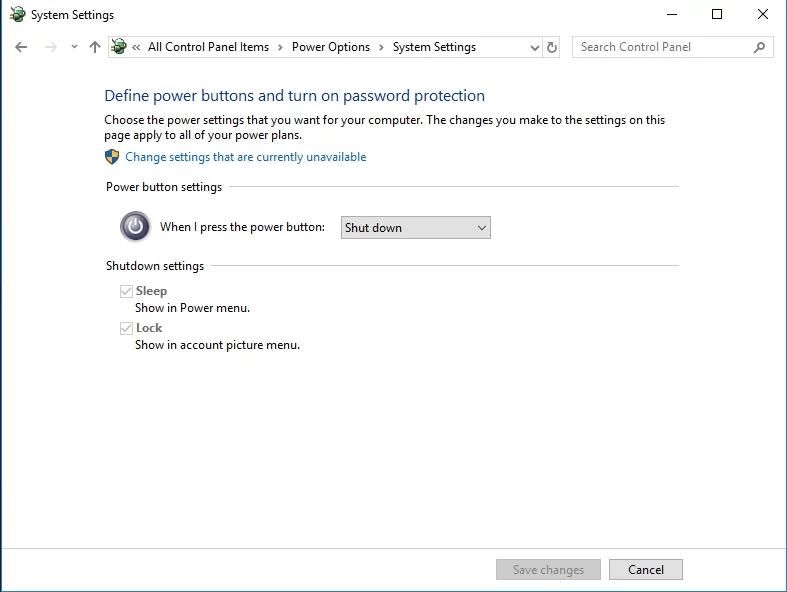
- 请记住取消选中“打开快速启动(推荐)”旁边的框。
- 单击保存更改,然后退出窗口。
- 重新启动 PC,然后检查错误是否消失。
解决方案 3:禁用 Windows 搜索
为了改善您的搜索体验,您的系统使用 Windows Search 服务来索引您计算机上的文件。 但是,它可能会损坏并导致各种 BSOD 问题,包括 00000019:Bad Pool Header 错误。 因此,您可以尝试禁用它,看看它是否能解决问题。 为此,请按照以下说明进行操作:
- 在键盘上,按 Windows 键 + R。 这将启动“运行”对话框。
- 服务窗口打开后,查找 Windows 搜索。 右键单击它,然后选择停止。
- 双击 Windows 搜索。
- 单击启动类型旁边的下拉列表,然后选择禁用。
- 单击应用和确定以保存更改。
- 重新启动计算机,并检查错误是否仍然存在。
解决方案 4:运行 Windows 内存诊断程序
最近的内存升级可能导致出现 0x00000019: Bad Pool Header 错误消息。 因此,您可以尝试运行内置的 Windows 内存诊断工具来确定您的计算机内存是否存在问题。 为此,请按照以下说明进行操作:
- 按键盘上的 Windows 键+S。
- 键入“memory”(无引号),然后从结果中选择 Windows Memory Diagnostic。
- 保存所有工作并关闭所有应用程序。
- 返回 Windows 内存诊断,然后单击“立即重新启动并检查问题(推荐)”选项。
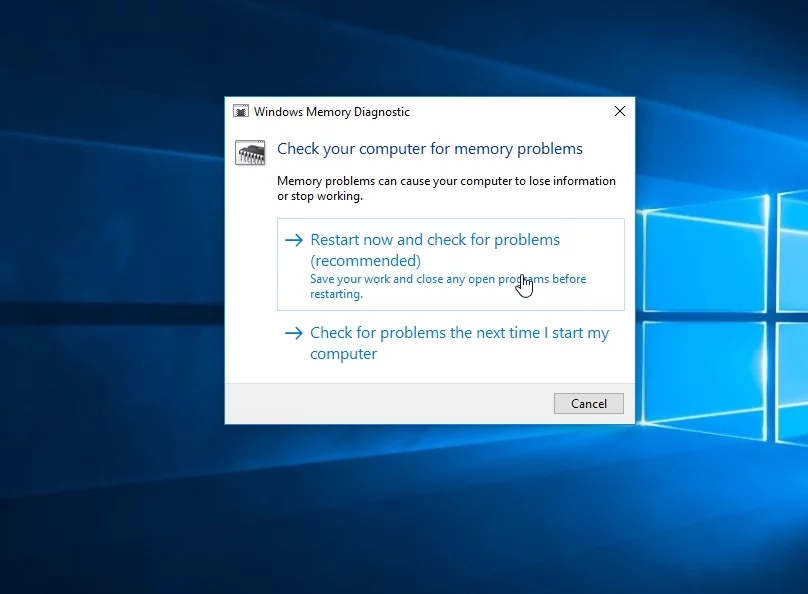
- 内存测试后有两种可能的结果:
Windows 内存诊断未检测到内存错误:
当此消息出现时,表示您的 RAM 没有内存问题。 您可以继续执行解决方案 5 来解决此问题。
内存错误报告:
按照屏幕上的说明解决问题。
解决方案 5:检查您的硬件
RAM 棒本身可能出现故障。 要确定您的情况是否属实,您可以按照以下步骤操作:
- 关闭计算机,然后拔下电源。
- 断开所有 RAM 棒的连接。
- 重新连接其中一根,然后重新启动计算机。 对每个 RAM 棒执行此操作。
- 如果您的 PC 没有使用一个特定的 RAM 启动,您就知道它是 0x00000019:Bad Pool Header 错误的罪魁祸首。
您能否建议其他方法来修复 0x00000019:Bad Pool Header 错误?
随时在下面的评论部分分享您的想法和解决方案!
